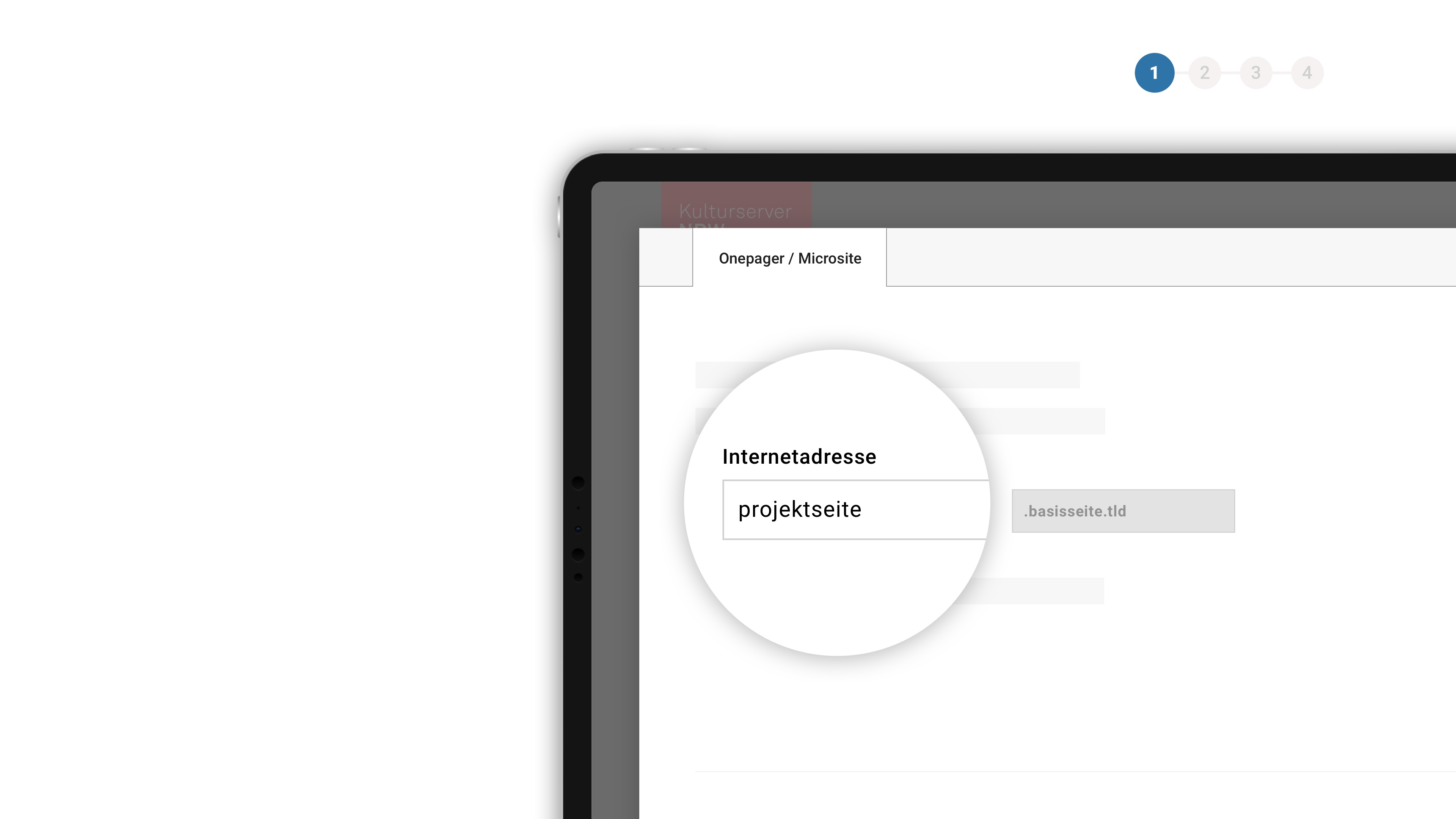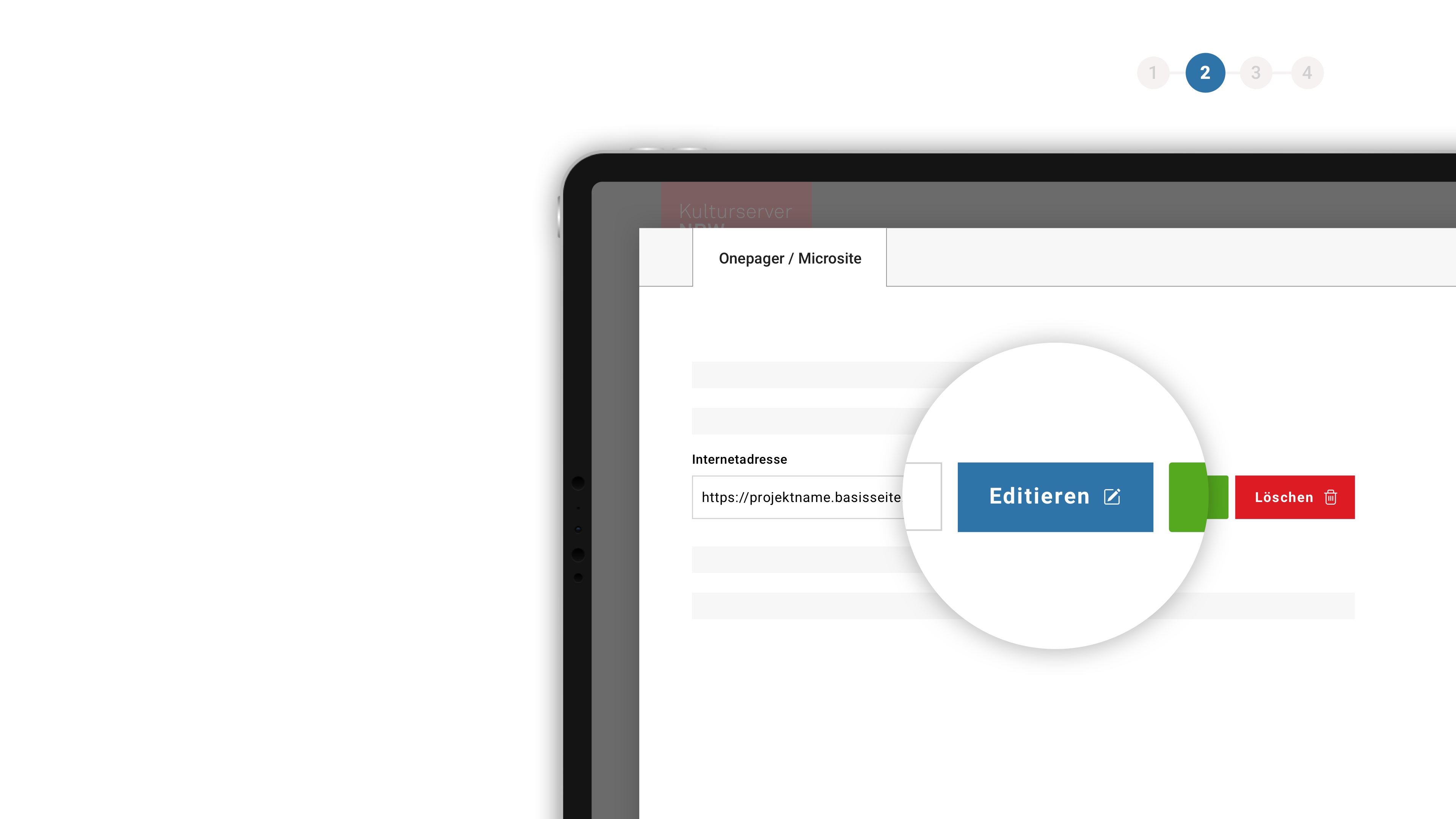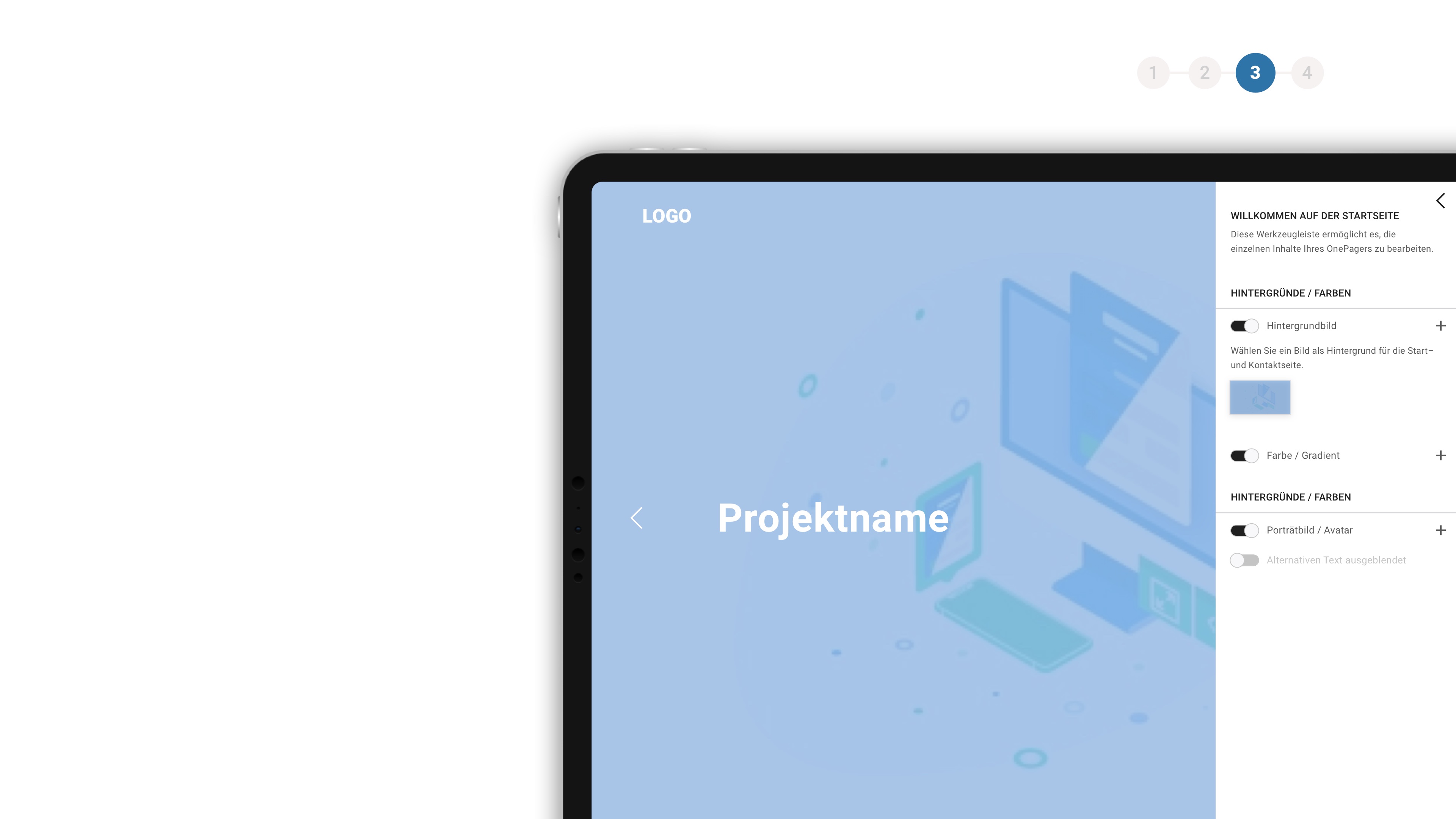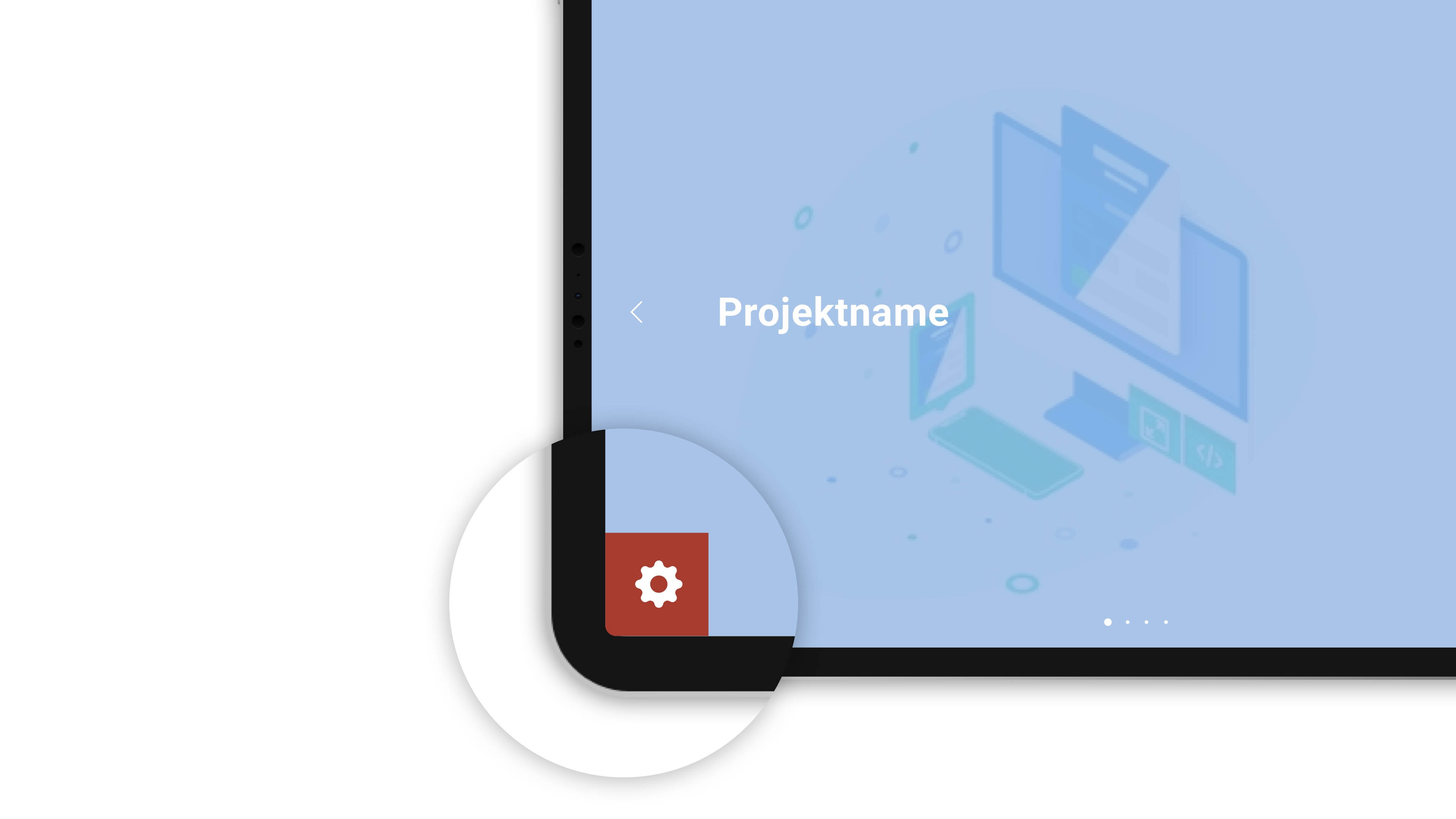RABRYKA Werk I
"RABRYKA" ist ein Kunstwort, das während des Creative Camps 2013 entstand. Es setzt sich aus dem polnischen Wort fabryka und dem deutschen Wort Rot zusammen und ist eine Anspielung auf die roten Backsteinbauten auf dem Gelände der Energiefabrik zu Görlitz und im Nachbar-Areal. Es ist ein Spielraum zum Basteln, Austesten und Experimentieren. Nicht nur für Jugendliche, sondern für alle, die sich daran beteiligen möchten. Auch für dich! RABRYKA ist eine Vision, die wandert. RABRYKA sind die Menschen, die sich dort treffen. Menschen, die zusammen nachdenken ...
"RABRYKA" ist ein Kunstwort, das während des Creative Camps 2013 entstand. Es setzt sich aus dem polnischen Wort fabryka und dem deutschen Wort Rot zusammen und ist eine Anspielung auf die roten Backsteinbauten auf dem Gelände der Energiefabrik zu Görlitz und im Nachbar-Areal. Es ist ein Spielraum zum Basteln, Austesten und Experimentieren. Nicht nur für Jugendliche, sondern für alle, die sich daran beteiligen möchten. Auch für dich! RABRYKA ist eine Vision, die wandert. RABRYKA sind die Menschen, die sich dort treffen. Menschen, die zusammen nachdenken und ausprobieren, was im zukünftigen Zentrum für Jugend- und Soziokultur gemacht werden kann. “RABRYKA ist eine Plattform in Görlitz, an der gemeinschaftsorientierte Stadtentwicklung erforschbar, vorstellbar, begreifbar und umsetzbar gemacht wird“
Second Attempt e.V.
Bautzener Straße 32
02826 Görlitz
Öffnungszeiten Büro:
Dienstag: 13:00 - 18:00
Mittwoch - Freitag: 10:00 - 18:00 Uhr
Öffnungszeiten Werkstatt:
Montag: 11:00 - 13:00
Mittwoch: 17:00 - 19:00
Freitag: 14:00 - 16:00
Öffnungszeiten Speicher (offener Jugendtreff):
Donnerstag - Freitag: 15:00 - 19:30
offenes Plenum
Freitag: 15:00 Uhr
- RABRYKA Werk I
Conrad-Schiedt-Straße 23
02826 Görlitz